前言
搭建華為V3存儲(chǔ)仿真器,模擬真實(shí)的存儲(chǔ)環(huán)境
一、搭建之前的準(zhǔn)備工作
1、需要給虛擬機(jī)分配8G以上的內(nèi)存以及4個(gè)CPU
2、解壓V3-Vmware_OceanStor_eStor_V1R1C00T10_single_controller,并把它放在一個(gè)單獨(dú)的VM_Storage(名字沒有規(guī)定)文件夾里面,最好與虛擬機(jī)的文件夾區(qū)分開,注意:一旦搭建失敗,需要重新解壓這個(gè)文件
3、解壓License
二、安裝步驟
1.創(chuàng)建虛擬機(jī),選擇自定義,硬件兼容性選擇Workstation10.x,點(diǎn)擊稍后安裝
2.客戶操作系統(tǒng)選擇Linux,版本為SUSE Linux Enterprise 11 64位
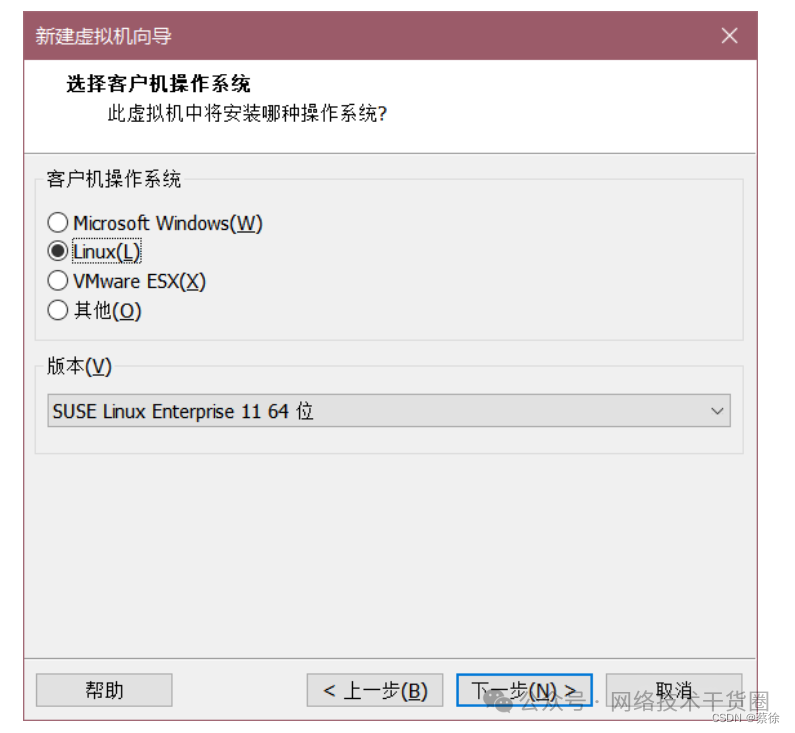
3.選擇存放的位置
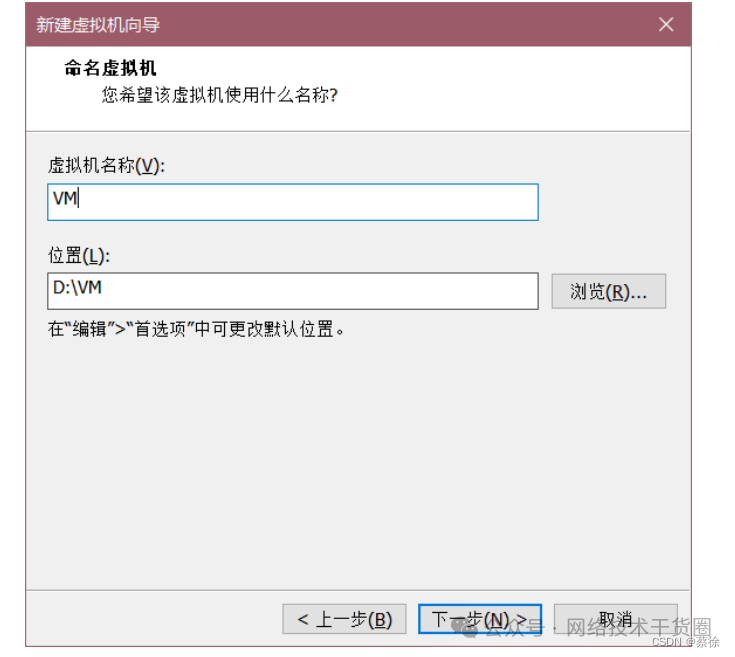
4.處理器選擇4個(gè)
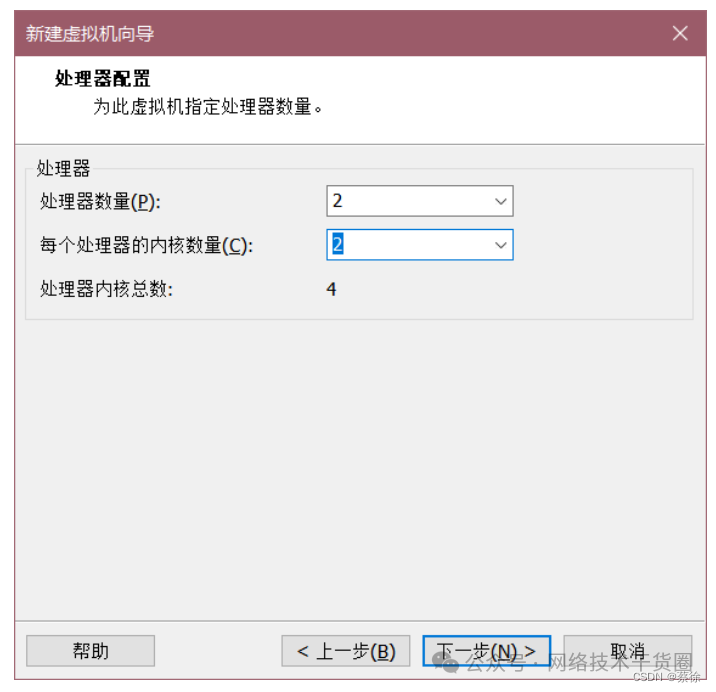
5.內(nèi)存分配最低8G
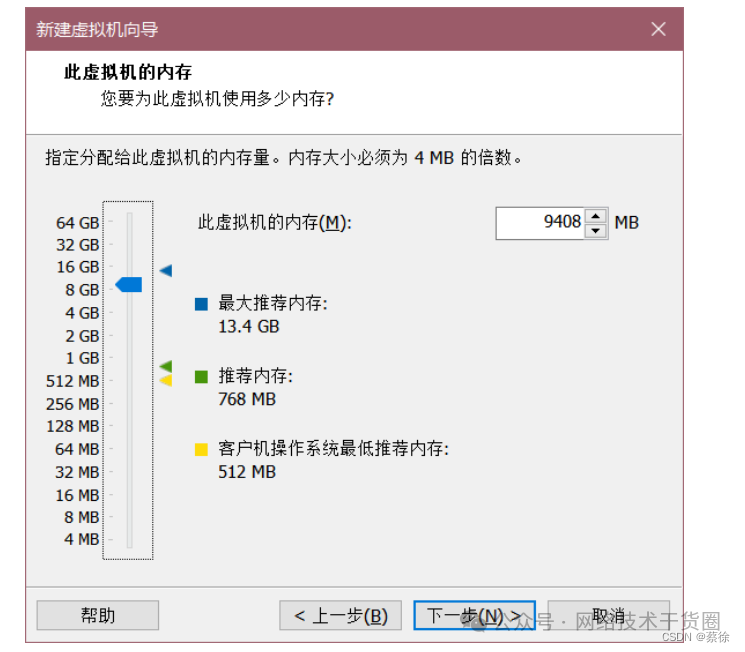
6.使用僅主機(jī)網(wǎng)絡(luò),然后一直下一步,磁盤選擇現(xiàn)有虛擬機(jī)磁盤,并保持現(xiàn)有格式,就是準(zhǔn)備工作中已經(jīng)解壓的那個(gè)存儲(chǔ)文件
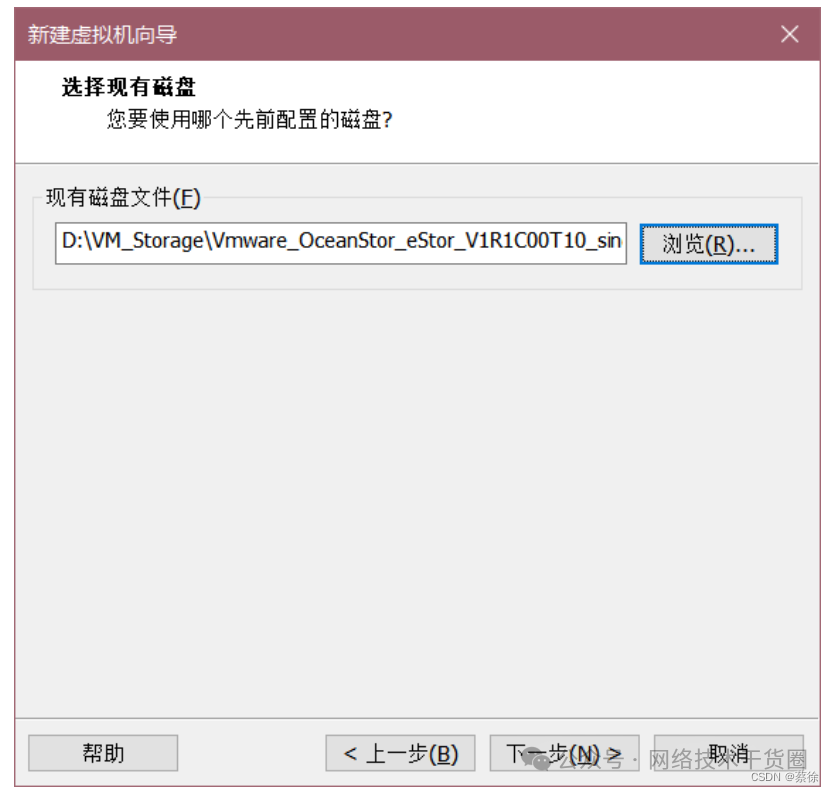
7.添加一塊40G的硬盤,作為共享存儲(chǔ)
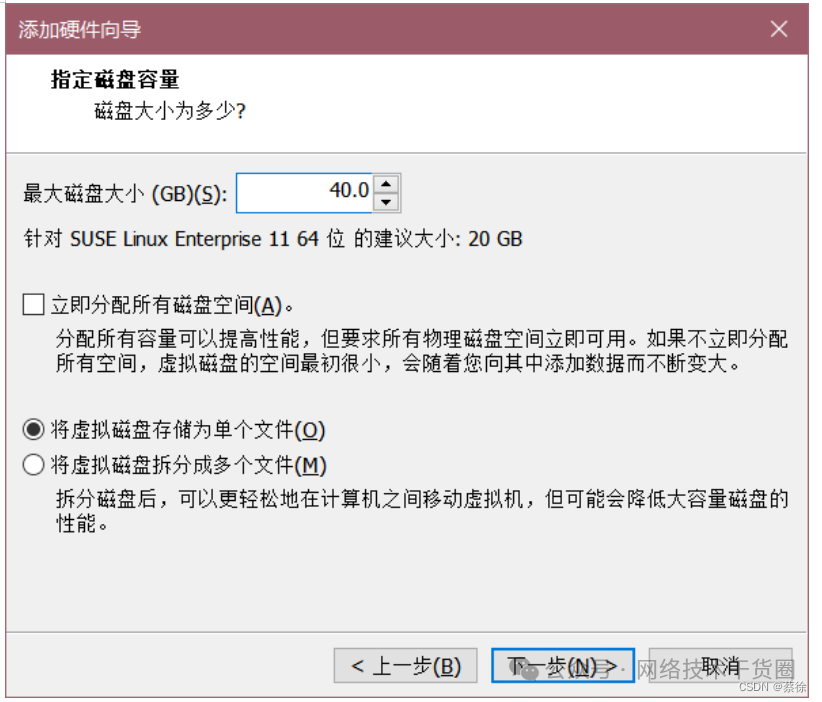
8.添加6張網(wǎng)卡,都是僅主機(jī)模式
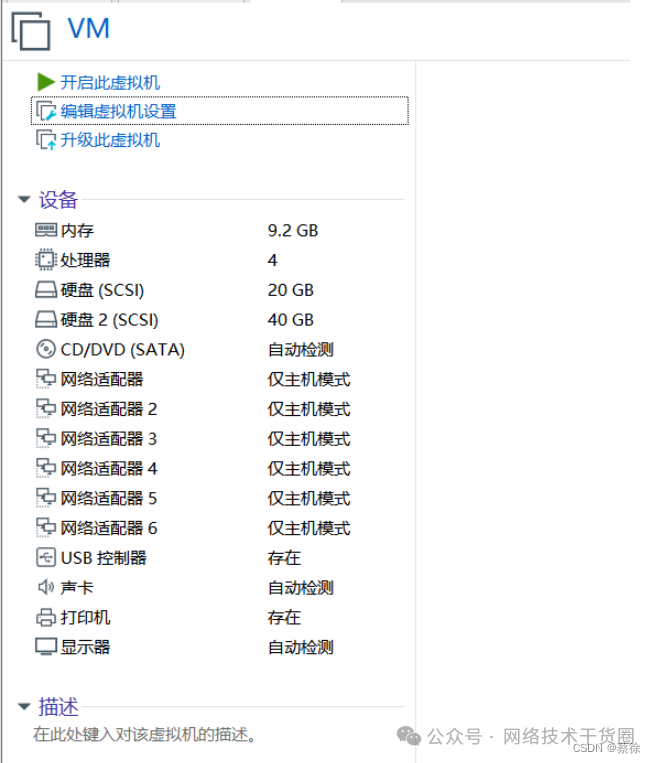
9.啟動(dòng)后,先設(shè)置存儲(chǔ)管理接口的IP,并選擇串號(hào)和存儲(chǔ)的類型,注意這個(gè)串號(hào),后面選證書激活的時(shí)候需要對(duì)應(yīng)
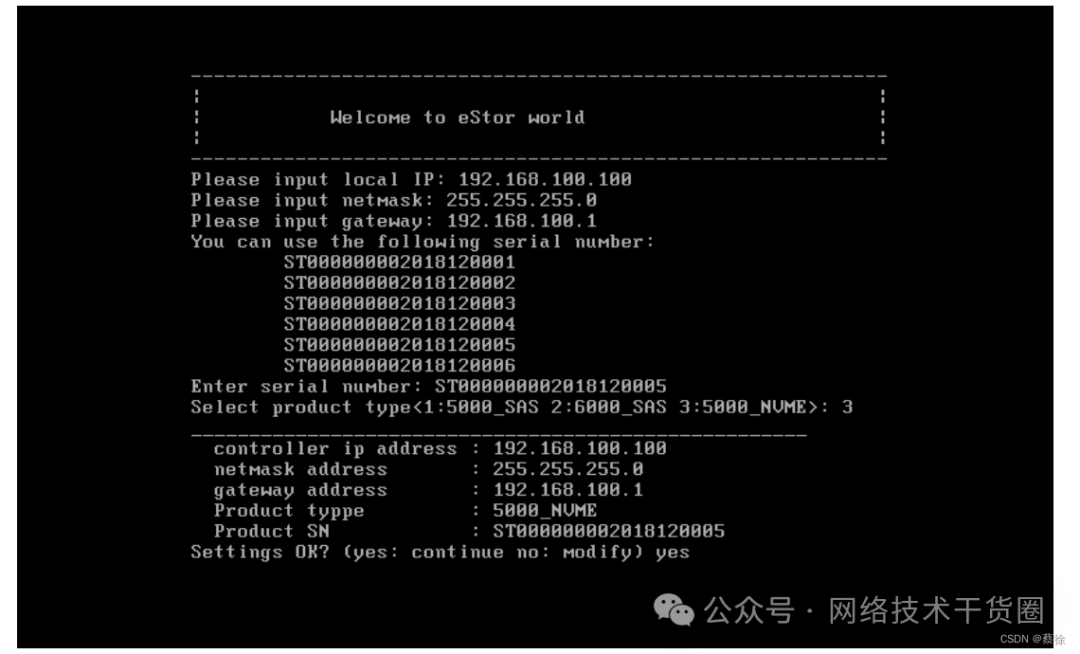
10.輸入yes后,如果跳轉(zhuǎn)到登錄頁面就說明要成功了,輸入賬號(hào):admin,密碼:Admin@storage,然后就等待安裝,此過程大概需要5-10分鐘,安裝成功就出來修改密碼的界面,注意:如果在這個(gè)安裝界面一直重啟,就說明配置的有問題,需要?jiǎng)h除虛擬機(jī)按照以上步驟重新配置
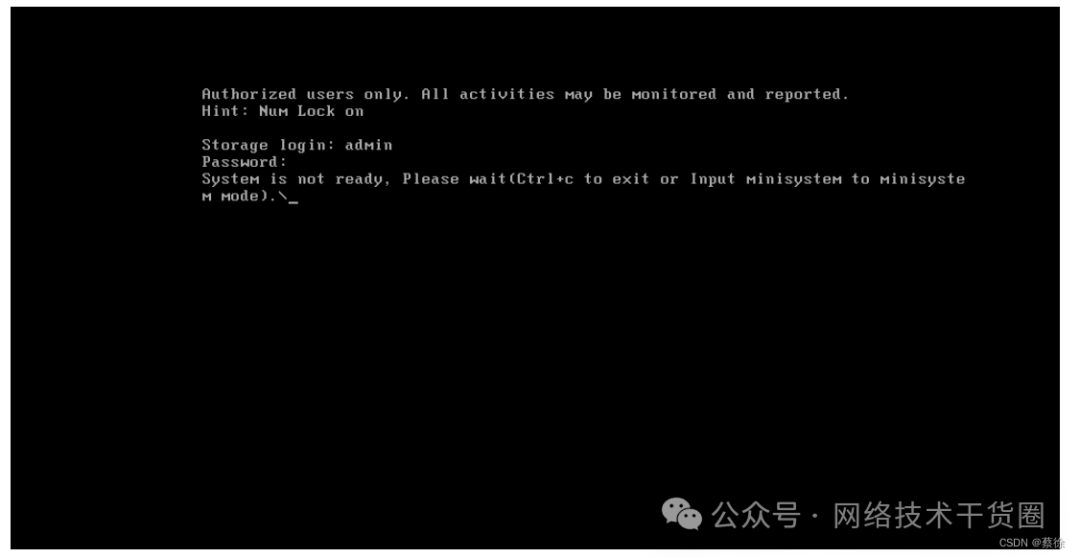
11.安裝完成,修改密碼
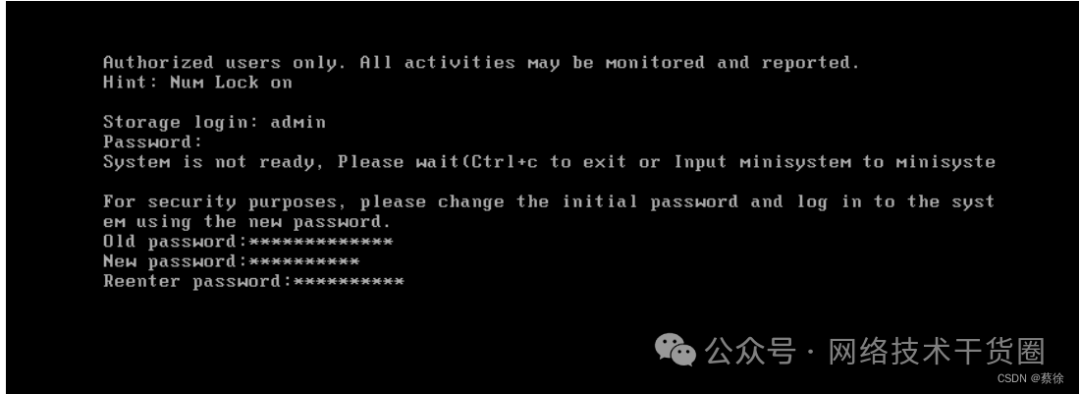
12.進(jìn)入存儲(chǔ)系統(tǒng),注意:出來以下界面就不要關(guān)機(jī)或者重啟了,最好打個(gè)快照或者掛起,因?yàn)橹貑⒘舜鎯?chǔ)系統(tǒng)就需要重新安裝
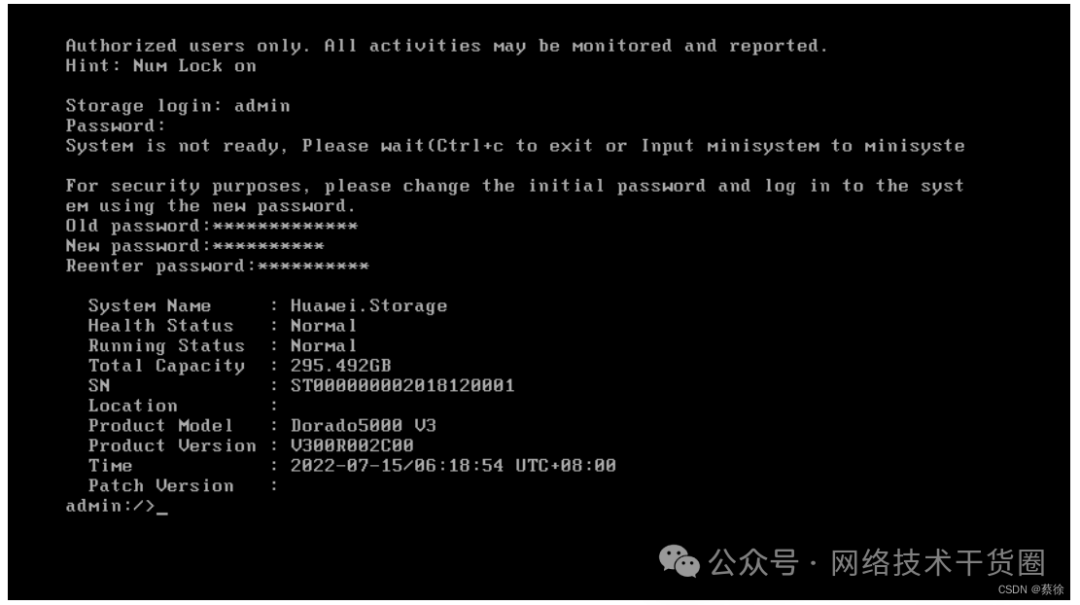
13.通過瀏覽器輸入192.168.100.100:8088,進(jìn)入存儲(chǔ)管理的UI界面
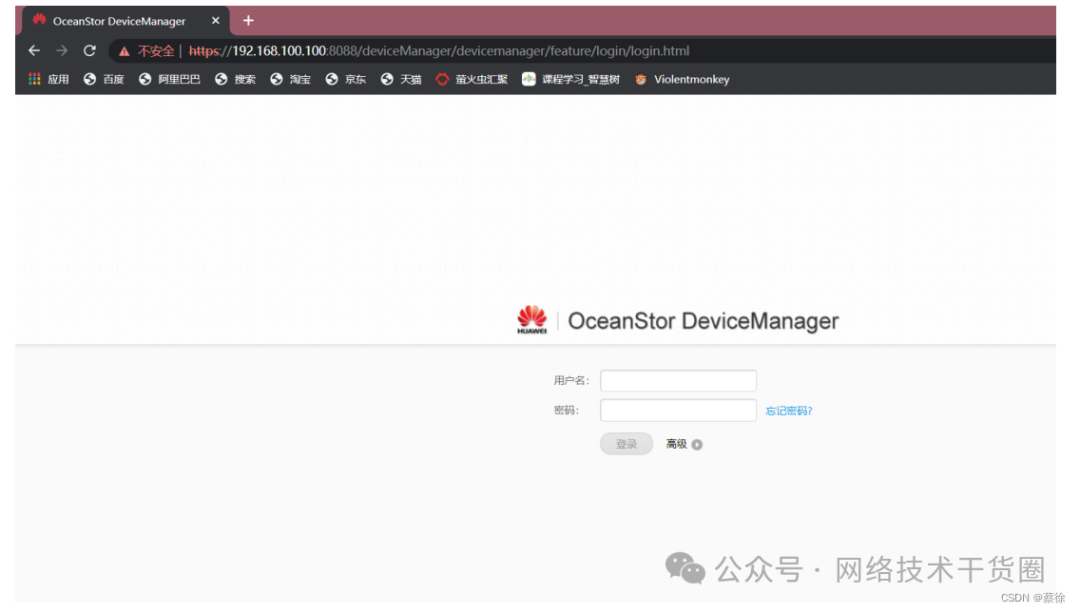
14.手動(dòng)修改系統(tǒng)時(shí)間,在證書到期的2019-8-12之前的任意時(shí)間
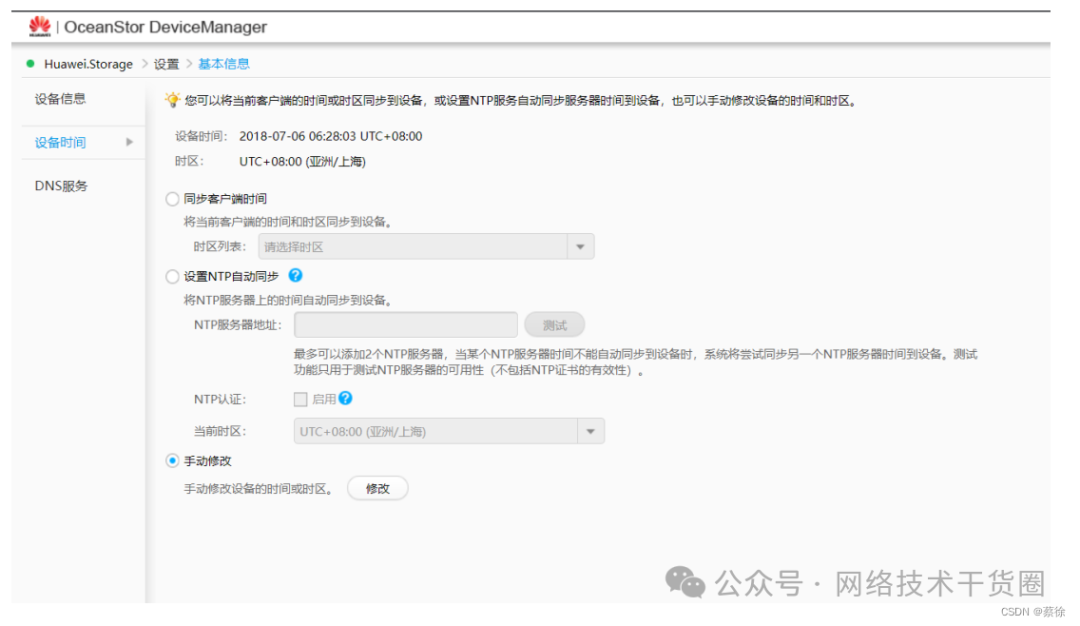
15.導(dǎo)入證書并激活
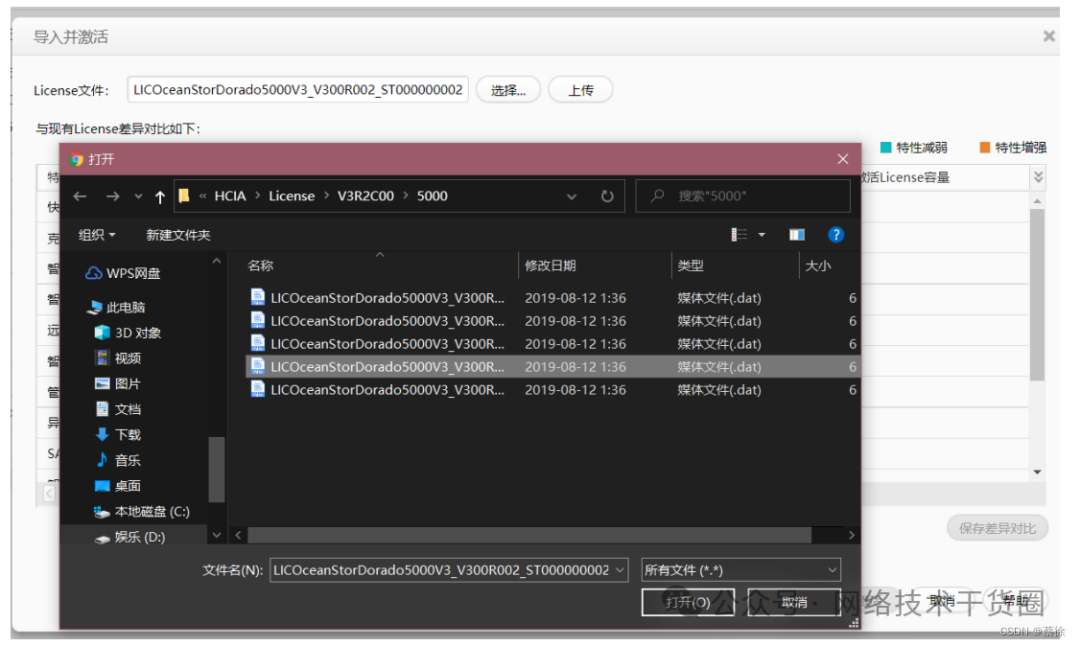
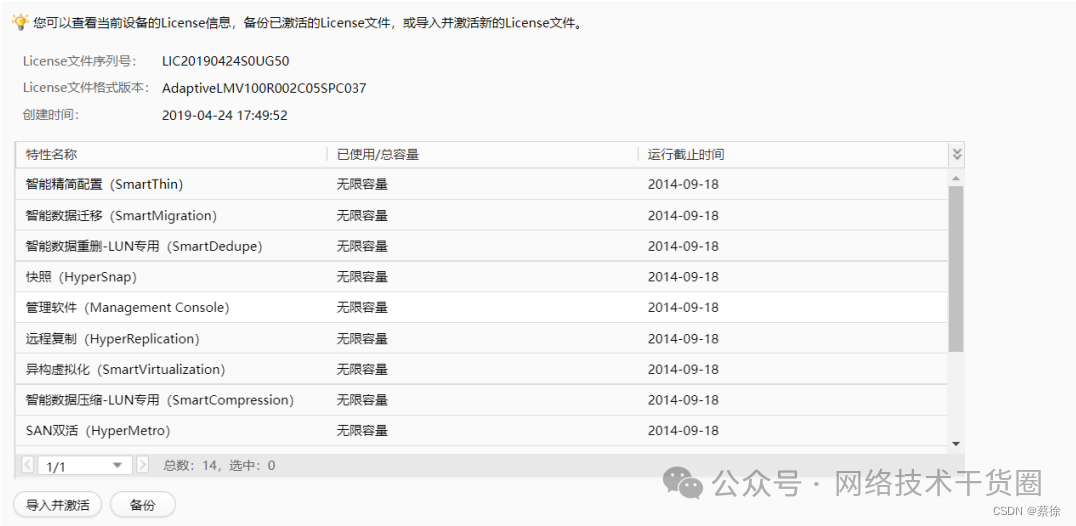
配置完成,后期會(huì)更新在存儲(chǔ)系統(tǒng)上映射存儲(chǔ)到Windows上
審核編輯:黃飛
-
cpu
+關(guān)注
關(guān)注
68文章
10872瀏覽量
211970 -
華為
+關(guān)注
關(guān)注
216文章
34469瀏覽量
251914 -
內(nèi)存
+關(guān)注
關(guān)注
8文章
3028瀏覽量
74096 -
虛擬機(jī)
+關(guān)注
關(guān)注
1文章
918瀏覽量
28228
原文標(biāo)題:如何搭建華為V3存儲(chǔ)仿真器,模擬真實(shí)的存儲(chǔ)環(huán)境
文章出處:【微信號(hào):網(wǎng)絡(luò)技術(shù)干貨圈,微信公眾號(hào):網(wǎng)絡(luò)技術(shù)干貨圈】歡迎添加關(guān)注!文章轉(zhuǎn)載請(qǐng)注明出處。
發(fā)布評(píng)論請(qǐng)先 登錄
相關(guān)推薦
dsp仿真器
IZT COMINT通信對(duì)抗復(fù)雜電磁環(huán)境模擬系統(tǒng)
XDS100仿真器V1、V2、V3三個(gè)版本有什么區(qū)別?
仿真環(huán)境下不能進(jìn)入中斷
V8系列仿真器嵌入Keil調(diào)試環(huán)境驅(qū)動(dòng)
模擬/混合信號(hào)仿真器
ADS集成開發(fā)環(huán)境 EasyJTAG仿真器應(yīng)用
仿真器和模擬器的不同_仿真器和模擬器的區(qū)別簡(jiǎn)單分析
基于OpenHarmony設(shè)計(jì)的Qemu仿真實(shí)驗(yàn)環(huán)境搭建
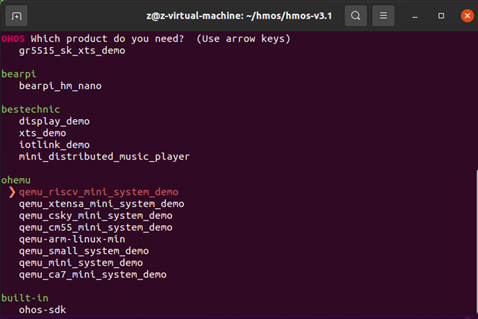
xds100v3仿真器引腳定義
電子產(chǎn)品環(huán)境模擬試驗(yàn)有哪些?





 華為V3存儲(chǔ)仿真器構(gòu)建與真實(shí)環(huán)境模擬技巧
華為V3存儲(chǔ)仿真器構(gòu)建與真實(shí)環(huán)境模擬技巧
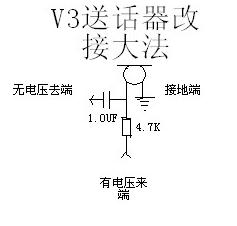
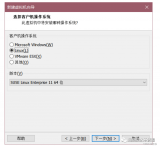










評(píng)論